假如win10电脑下载到了一些流氓软件,或者是有些软件我们不需要,这时候想要彻底删除它的安装目录时,却提示你操作无法完成,你会怎么办呢?
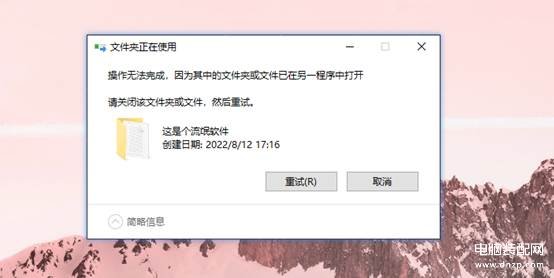
面对这些难以卸载的软件,有的小伙伴表示不服,便进行了一顿的操作,结果还是无法彻底删除掉,只能乖乖投降,让它留在硬盘里恶心人。
这可不行!

接下来有2个彻底卸载流氓软件的方法,非常简单,实测有效,就不信这些招数还不定它了!

方法一:命令提示符删除
1、【Win+Q】调出搜索,输入cmd,以管理员身份运行。
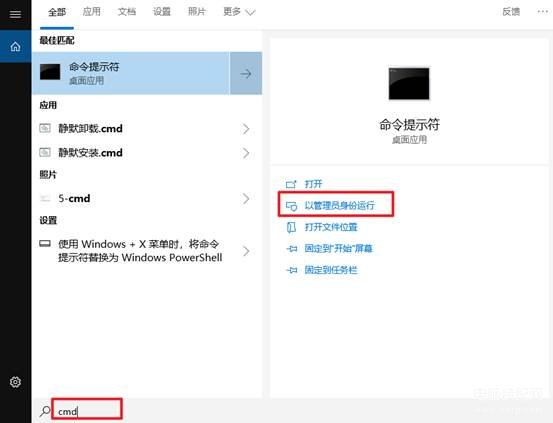
2、在命令提示符窗口中,输入del+空格+要删除文件夹的路径,回车确定,再输入Y确定即可彻底删除。
例如:del C:\Users\Alkaid\Desktop\Autoruns
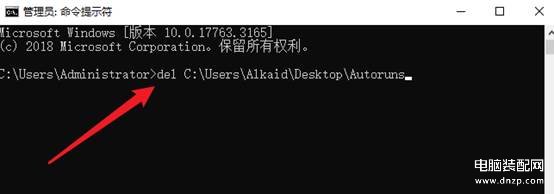
PS:文件夹路径很好确认,只要右键点击要删除的软件,打开“属性”—“打开文件所在位置”。然后直接复制它路径,粘贴到命令提示符窗口中就可以了。
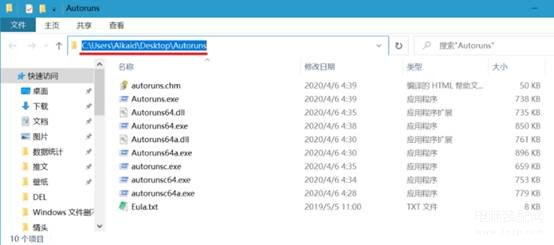
方法二:安全模式删除
要是你遇到的软件太顽固,用命令提示符都无法搞定它,别担心,还有一招!一般进入安全模式后,都能彻底删除掉。
1、 win+i打开设置—更新和安全—恢复,点击立即重新启动,进入高级启动。
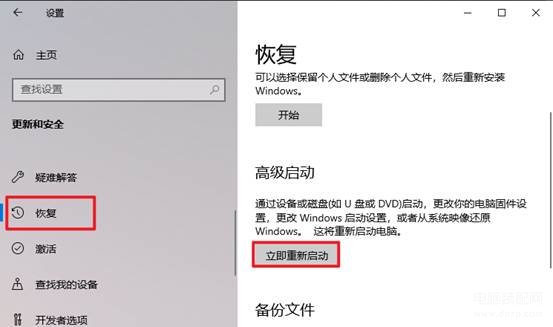
2、 依次点击疑难解答—高级选项—启动设置,点击重启。
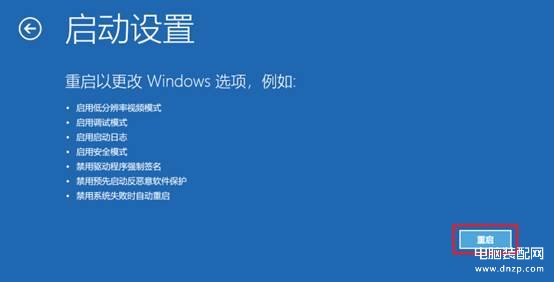
3、 按下F4按键,进入安全模式中。
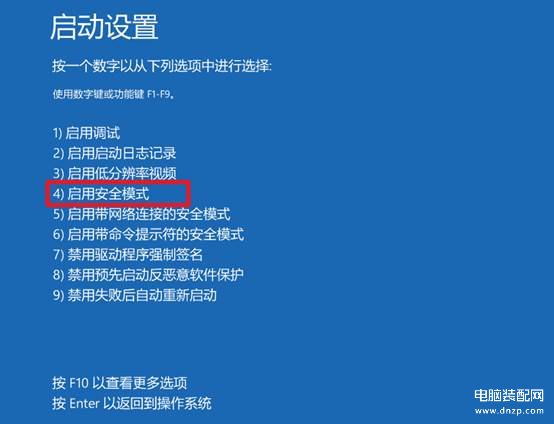
4、在安全模式下,桌面是乌漆嘛黑的,此时找到你要删除的文件,进行删除就可以了。
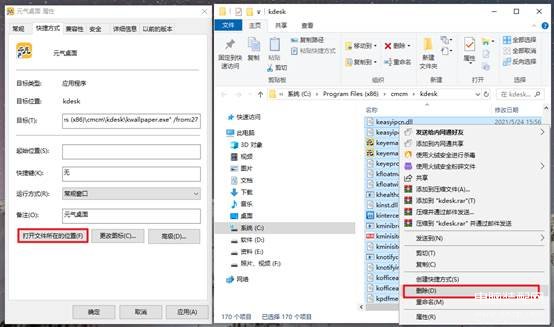
在不重装系统和不用第三方工具的情况下,这两个方法也能彻底解决掉流氓软件,你学会了吗?








